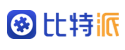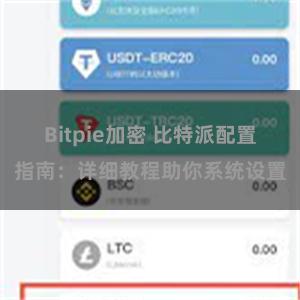
比特派(Raspberry Pi)是一款基于Linux系统的单板电脑Bitpie加密,体积小巧、价格便宜,广受欢迎。但是对于刚刚接触比特派的新手来说,如何进行系统设置可能会有些困难。本文将详细介绍比特派的配置指南,帮助大家轻松完成系统设置。
1.准备工作
首先,我们需要准备一台电脑、一根Micro SD卡和一个Micro SD卡读卡器。然后从比特派官网上下载并安装Raspberry Pi Imager软件,用于烧录比特派系统到Micro SD卡中。
2.烧录系统
打开Raspberry Pi Imager软件,选择要安装的操作系统(如Raspberry Pi OS),选择Micro SD卡,点击“Write”按钮开始烧录系统。等待完成后将Micro SD卡插入比特派主板的卡槽中。
3.连接设备
连接HDMI线、键盘、鼠标和网线到比特派主板上,然后接通电源。比特派会启动,并显示桌面环境。
4.连接网络
如果你使用的是有线网络,请确保网线已连接到比特派主板上。如果你使用的是无线网络,点击右上角的网络图标,选择你的无线网络并输入密码连接。
5.设置语言和时区Bitpie加密
点击左上角的“Raspberry”图标,选择“Preferences” -> “Raspberry Pi Configuration”,在“Localisation”选项卡中设置语言和时区。
6.更新系统
打开终端,输入以下命令更新系统软件:
sudo apt update
sudo apt upgrade
7.安装软件
在终端中输入以下命令安装软件:
sudo apt install 软件名称
8.配置VNC远程访问
如果你想通过VNC远程访问比特派,可以打开终端输入以下命令安装VNC服务器并设置密码:
sudo apt install realvnc-vnc-server
vncpasswd
然后在比特派配置界面中开启VNC服务器。
9.配置SSH远程访问
如果你想通过SSH远程访问比特派,可以在比特派配置界面中开启SSH选项,并在终端中输入以下命令查看比特派的IP地址:
hostname -I
Bitpie功能10.应用案例
最后,你可以根据需要在比特派上运行各种应用程序,如搭建NAS、家庭影院、物联网控制中心等。
通过本文的比特派配置指南Bitpie加密,相信大家已经可以轻松完成比特派的系统设置。希望这篇详细教程能够帮助大家更好地使用比特派,享受到其强大的功能和灵活的应用场景。祝大家玩得开心!